
Å speile PC-skjermen på TV-en din er faktisk ganske enkel. Det er flere måter å få det til - både kablet og trådløst - og som du velger, avhenger av situasjonen din.
De kablede metodene for speiling av skjermen er de mest pålitelige, selv om du trenger en HDMI-kabel og muligens en adapter for datamaskinen. Trådløse metoder kan også fungere bra - de er bare ikke perfekte. Du kan legge merke til litt forsinkelse og noen ganger en mindre enn perfekt skarp skjerm.
Speiling med en HDMI-kabel (og muligens en adapter)
I SLEKT: Hvorfor du bør koble en PC til TV-en din (ikke bekymre deg, det er enkelt!)
En vanlig HDMI-kabel er fremdeles den beste måten å få PC-skjermen til en TV . Dette er sant om datamaskinen er en stue-PC som bruker en TV, fordi den bare er videoutgang, eller PC med en egen skjerm som speiler innholdet på den primære skjermen til TV-en.
Å få denne løsningen tilkoblet er ganske enkel. Du har sannsynligvis allerede en HDMI-kabel. Hvis du ikke gjør det, kan du kjøp en billig kabel som denne ($ 7) og hopp over unødvendige dyre kabler . Koble den ene enden til en HDMI-port på baksiden av TV-en og den andre til HDMI-porten på den bærbare datamaskinen. Bytt TV til nødvendig inngang, så er du ferdig! Du kan også bruke skjermalternativene på PC-en til å konfigurere hvordan skjermen fungerer - om TV-en speiler hovedskjermen eller fungerer som et sekundært skrivebord .
I SLEKT: Trenger du virkelig å kjøpe dyre kabler?

I SLEKT: Beginner Geek: Hvordan koble en bærbar PC til et TV
Det er teorien. I praksis leveres ikke mange moderne bærbare datamaskiner med en innebygd HDMI-port - i det minste ikke en full størrelse. Moderne, supertynne bærbare datamaskiner har bare ikke plass til de store portene. Du kan fremdeles koble den bærbare datamaskinen til en TV med en HDMI-kabel, men du trenger bare den nødvendige adapteren for porten den bærbare datamaskinen din inkluderer .
Noen bærbare datamaskiner har en Mini HDMI-port i stedet for en full størrelse. Hvis du allerede har en HDMI-kabel, kan du kjøpe en Mini HDMI til HDMI-adapter som denne fra Monoprice ($ 3,50). Hvis du foretrekker det, kan du også kjøpe en billig Mini HDMI til HDMI-kabel som denne fra Amazon ($ 5,30). Når du sammenligner shopping, må du bare forveksle ikke Mini HDMI med den enda mindre Micro HDMI som du finner på noen nettbrett og smarttelefoner.

Andre bærbare datamaskiner - spesielt nyere fra Apples MacBooks til Microsofts Surface Pro-konvertibler - har en Mini DisplayPort i stedet for en HDMI-port. Hvis du allerede har en HDMI-kabel, kan du kjøpe en Mini DisplayPort til HDMI-adapter som denne billige fra Amazon ($ 9). Hvis du foretrekker det, kan du også kjøpe en billig Mini DisplayPort til HDMI-kabel som denne fra Amazon ($9).
Sørg for å sjekke nøyaktig hvilken type port den bærbare datamaskinen har før du kjøper en slik adapter.
Du kan også støte på problemer i den andre enden av tilkoblingen. Eldre TV-er (eller eldre datamaskiner) har kanskje ikke HDMI-støtte og kan kreve andre kabler som en DVI- eller VGA-kabel. Imidlertid bør moderne TV-er og datamaskiner støtte HDMI, og du bør bruke det hvis det er mulig.
Chromecast Screen Casting
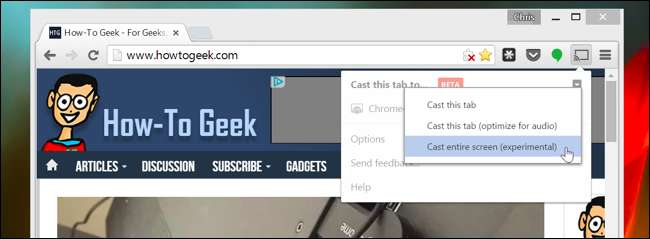
Googles rimelige Chromecast tilbyr en enkel måte å få skjermen på datamaskinen din på uten tv-kabler. Mens Chromecast vanligvis brukes til å "caste" innhold fra en bestemt app eller webside til TV-en din, kan du også caste en bestemt nettleserfane. Ikke bare det, men Chromecast-nettleserutvidelsen lar deg også caste datamaskinens hele skrivebord til Chromecast , og dermed se det på TV-en.
I SLEKT: HTG vurderer Google Chromecast: Stream video til TV-en din
Hvor godt dette fungerer, avhenger av noen få faktorer: hvor kraftig PC-en din er, hvor sterkt et Wi-Fi-signal du får, og hvor pålitelig det Wi-Fi-signalet er. Å kaste skjermen over Wi-Fi vil ikke fungere like perfekt som en HDMI-kabel, men det er sannsynligvis den enkleste måten å gjøre trådløs speiling fra alle bærbare eller stasjonære datamaskiner i nærheten.
AirPlay speiling
Apples hjemmelagde løsning - AirPlay Mirroring - krever at du har en Apple TV-boks koblet til TV-en. Hvis du gjør det, kan du bruke Apples AirPlay til å speile innholdet på en Mac-, iPhone- eller iPad-skjerm trådløst til TV-en din.
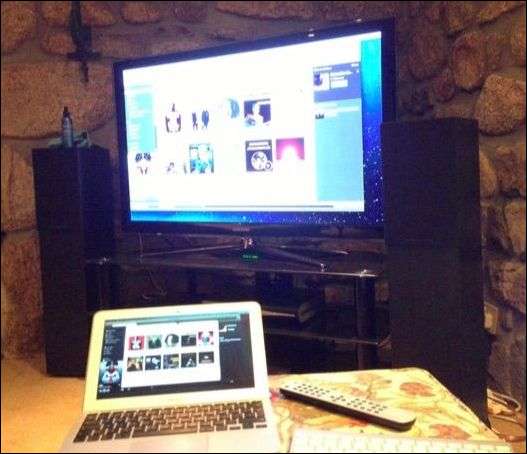
I SLEKT: Trådløse skjermstandarder forklart: AirPlay, Miracast, WiDi, Chromecast og DLNA
I motsetning til andre trådløse skjermalternativer , bruker AirPlay Mirroring krever at du går all-in på Apples enhetsøkosystem. Imidlertid, hvis du bruker Apple-enheter og har en Apple TV, fungerer AirPlay Mirroring ganske bra.
Miracast trådløs skjerm
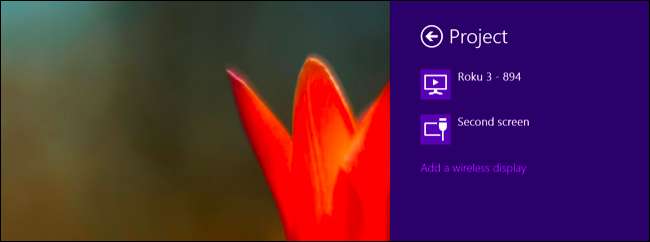
Miracast skal være et åpent alternativ til Apples AirPlay , slik at du kan "kaste" en Android- eller Windows-enhets skjerm trådløst til en TV eller digitalbox. Støtte for støping er innebygd i de nyeste versjonene av Android, Windows og Windows Phone. TV-en din inkluderer kanskje ikke Miracast, selv om den vises i flere streaming-bokser som År .
I SLEKT: Hva er Miracast og hvorfor bør jeg bry meg?
Dessverre har vi funnet ut at Miracast er litt hit-or-miss. Noen ganger fungerer det bra, noen ganger fungerer det ikke. Og det er ikke alltid lett å spore årsaken til at det ikke fungerer. Vi har hatt problemer med å få det til på enheter som vi visste støttet Miracast.
Av de grunnene anbefaler vi at du prøver Miracast sist. Hvis du har maskinvare som støtter Miracast, kan du gjerne gi den et sjanse, selvfølgelig. Men ikke gå ut av å kjøpe Miracast-aktivert maskinvare, da det er en god sjanse for at du blir skuffet over opplevelsen. Miracast trenger tydeligvis mer tid i ovnen før den kan håpe å bli den brukervennlige, interoperable standarden den skal være.
I SLEKT: Hvordan spille PC-spill på TV-en
Det er selvfølgelig andre måter å få ting på TV-en din. Hvis du er interessert i PC-spill, kan det være lurt å prøve å få en stueeske som kan streame spill fra spill-PC-en din og vise dem på TV-en . Imidlertid vil du fremdeles få bedre resultater med en lang HDMI-kabel som kobler spill-PC-en direkte til TV-en. Når det gjelder å få innholdet på skjermen til datamaskinen din på TV-en, er den kablede HDMI-kabelen fremdeles konge.
Bildekreditt: @Daman på Flickr , rodtuk på Flickr , AurelianS på Flickr , Kai Hendry på Flickr






